로컬 파일 – Spotify, Spotify로 지역 음악을 가져 오는 방법?
현지 음악을 Spotify를 가져 오는 방법
틴더에서 누군가를 찾는 방법 : 시도 할 5 가지
로컬 파일
Spotify가 제공하는 수백만 개의 타이틀 외에도 앱을 사용하여 장치에 법적으로 저장된 오디오 파일을 읽을 수도 있습니다.
알아 차렸다 : 장치 설정에 액세스해야 할 수도 있습니다.
iOS
- 누르다 환영 .
- 누르다 선호도 .
- 까지 스크롤하십시오 로컬 파일.
- 활성화 이 장치의 오디오 파일을 표시하십시오 .
- 액세스 도서관 . 폴더 로컬 파일 이제 재생 목록에 표시되어야합니다.
- 파일 소스를 선택하여 폴더에 오디오 파일을 추가하는 방법을 찾으십시오 스포티 파이 장치에서 :
iOS의 보드 또는 스토리지 앱
맥
창
작동하지 않습니다 ?
- 장치간에 로컬 파일 전송을 허용하려면 로컬 네트워크에 액세스 할 수 있어야 할 수도 있습니다.
- Spotify 파일은 파일에서 사라질 수 있습니다 내 아이폰에서 포함 된 도움말 파일이 포함 된 경우 삭제됩니다. 폴더를 다시 표시하려면 Spotify 앱을 다시 시작하십시오.
기계적 인조 인간
- 누르다 환영 .
- 누르다 선호도 .
- 까지 스크롤하십시오 로컬 파일.
- 활성화 이 장치의 오디오 파일을 표시하십시오 .
- 액세스 도서관 . 당신이 저장된 음악은 이제 섹션에 있습니다 로컬 파일.
컴퓨터
- 상단에서 프로필 사진을 클릭 한 다음 선택하십시오 선호도.
- 섹션으로 스크롤하십시오 도서관 그리고 활성화 로컬 파일을 보여줍니다 .
- 아래에 표시하다, 활성화 () 로컬 파일 기능으로 액세스 할 수있는 폴더. 클릭 할 수도 있습니다 소스를 추가하십시오 다른 파일을 선택합니다.
- 액세스 도서관 . 당신이 저장된 음악은 이제 섹션에 있습니다 로컬 파일.
크로스 페이드
Chained Mel이 활성화되면 Spotify는 동일한 샘플링 주파수와 동일한 수의 채널 (모노/스테레오)을 사용하는 로컬 파일을 계속합니다.
비슷한 기사
이 기사는 유용했습니다 ?
현지 음악을 Spotify를 가져 오는 방법?
Spotify에는 8 천만 개의 타이틀이 있으며 매일 새로운 노래가 온라인으로 표시됩니다. 그러나 때로는 당신이 찾고있는 노래는 데이터베이스에서 사용할 수 없습니다. 이것은 일반적으로 가장 인기있는 노래와 다른 언어로 녹음 된 노래의 경우입니다.
그러나 Spotify는 당신을 허용합니다Spotify 재생 목록에서 로컬 파일을 가져옵니다. 이 독특한 기능은 Spotify가 수많은 새로운 노래를 듣고 컴퓨터 나 휴대폰에서 좋아하는 노래를 추가하여 완벽한 개인화 된 재생 목록을 만들 수있는보다 인기있는 음악 애플리케이션으로 만듭니다. 이 기사는 당신을 보여줍니다 현지 노래를 Spotify 라이브러리로 가져 오는 방법.
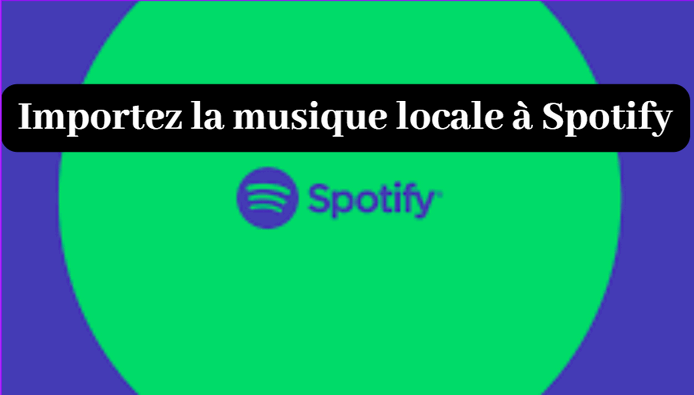
- 1 부. Android에서 Spotify에 로컬 음악을 추가하십시오
- 2 부. iPhone에서 Spotify에 로컬 음악을 추가하십시오
- 파트 3. 컴퓨터에서 Spotify로 지역 음악을 가져 오십시오
1 부. Android에서 Spotify에 로컬 음악을 추가하십시오
1 단계 Android에서 Spotify 앱을 시작하고 누릅니다 집 패널에 액세스하려면 선호도.
2 단계 옵션을 찾을 때까지 아래로 스크롤합니다 로컬 오디오 파일을 보여줍니다 그리고 활성화하십시오.
3 단계 누릅니다 당신의 도서관 > 로컬 파일. 파일이 있으면 로컬 파일 활성화하면 Android 기기의 모든 오디오 파일이 표시됩니다. 새 재생 목록에 추가하십시오.
이 단계가 완료되면 이제 원할 때 로컬 파일을들을 수 있습니다.
2 부. iPhone에서 Spotify에 로컬 음악을 추가하십시오
1 단계 iPhone에서 Spotify 앱을 시작하십시오. 오른쪽 상단에서 사용자 이름을 클릭 한 다음 선택하십시오 선호도.
2 단계 그런 다음까지 스크롤해야합니다 로컬 파일 그리고 활성화 로컬 파일을 보여줍니다.
3 단계를 클릭하십시오 소스를 추가하십시오 다른 파일을 선택합니다.
4 단계 저장된 제목은 파일에서 찾을 수 있습니다 로컬 파일 의 도서관.
파트 3. 컴퓨터에서 Spotify로 지역 음악을 가져 오십시오
다음 단계는 Spotify Desktop 고객을 사용하여 로컬 파일을 Spotify 응용 프로그램에 다운로드하는 방법에 대한 정보를 안내합니다. Mac / PC에 Spotify 응용 프로그램을 설치했는지 확인하십시오. 여기서는 Windows 버전의 자습서를 보여 드리겠습니다.
1 단계 오른쪽 상단에서 사용자 이름을 클릭 한 다음 선택합니다 선호도.
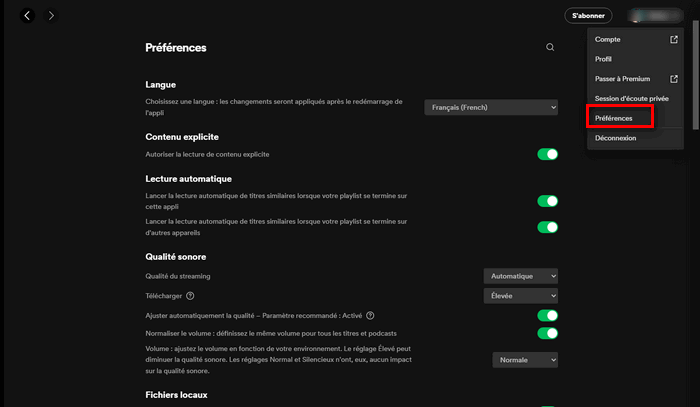
2 단계 그런 다음까지 스크롤하십시오 로컬 파일 그리고 선택하십시오 소스를 추가하십시오, 오디오 파일이 포함 된 컴퓨터 폴더를 선택할 수 있습니다.
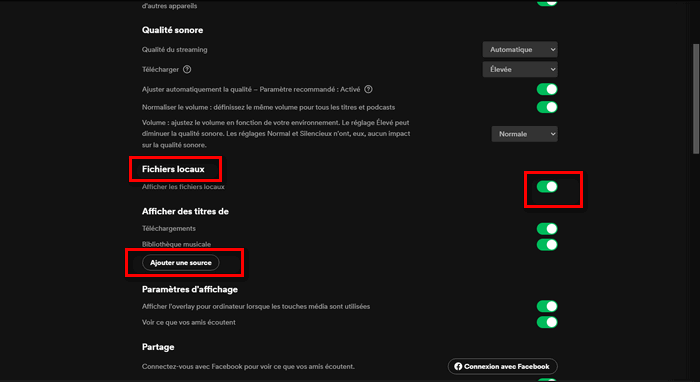
3 단계를 클릭하십시오 좋아요 Spotify 응용 프로그램에 로컬 노래를 추가하기 시작합니다. 완료되면 Spotify는 즉시 추가 된 노래의 경로를 표시합니다.
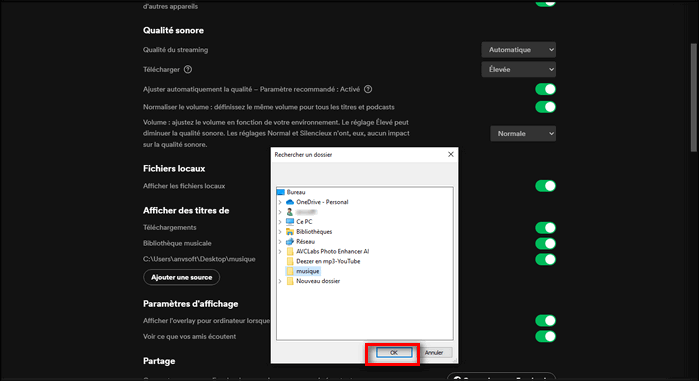
4 단계는 이제 Spotify에서 로컬 음악을 가져 왔습니다. 입장 로컬 파일 에서 도서관 방금 추가 한 모든 노래를 찾을 수 있습니다. 클릭 할 수 있습니다 독서 모든 로컬 음악을 읽기 시작하거나 구체적으로 선택하십시오.
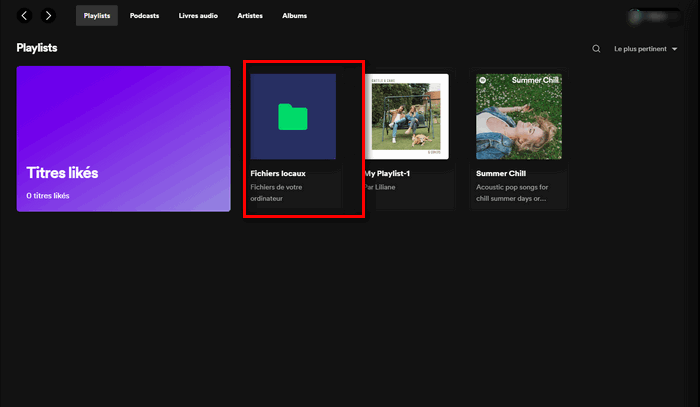
팁 : 현지에서 Spotify Music을 다운로드하는 우수한 도구
서브 테이프 구독없이 Spotify Music을 컴퓨터에 로컬로 다운로드하는 방법을 찾고 있다면 Noteburner Spotify Music Converter는 귀하에게 이상적인 선택입니다. 그는 전문적인 Spotify 다운로더입니다. 이 소프트웨어를 사용하면 Spotify Music을 다운로드하여 MP3, AAC, WAV, FLAC, AIFF, 고품질 ALAC로 변환 할 수 있습니다. 또한 ID3 태그에서 완전한 정보를 유지합니다. 무료 Spotify 회원이더라도 광고없이 Spotify 노래를 다운로드하여들을 수 있습니다.
Noteburner Spotify Music Converter
- PC에서 무료/프리미엄 Spotify 음악을 저장하십시오.
- MP3/AAC/WAV/FLAC/AIFF/ALAC 출력 형식으로 ALAC.
- ID3 태그와 메타 데이터를 유지하십시오.
- Onedrive에서 직접 음악을 다운로드하십시오.
- 무료 업데이트 및 기술 지원.
컴퓨터에서 다른 사람의 Spotify 재생 목록에 노래를 추가하는 방법
이 기사는 컨텐츠의 정확성과 완전성을 보장하기 위해 출판사 및 자격을 갖춘 연구원의 협력으로 작성되었습니다.
Wikihow Content Management Team은 각 항목이 고품질 표준에 따라 각 항목을 보장하기 위해 편집 팀의 작업을 신중하게 검토합니다.
이 기사는 35 281 번 상담되었습니다.
Spotify Reading List를 공동 작업 재생 목록으로 만들고 싶습니다 ? 여러 사용자가 재생 목록에 액세스하고 조각을 추가하여 제거 할 수 있습니다. 다른 사용자의 개인 읽기 목록에 노래를 추가 할 수 없다면 다른 사람들과 공동 작업 목록을 공유하고 동시에 수정할 수 있습니다.
몇 마디로 필수
- 협업 재생 목록은 다른 사람들이 재생 목록에 노래를 추가 할 수 있음을 의미하지만 목록의 소유자는 링크를 공유하는 사람이어야합니다. 그렇지 않으면 아무도 음악을 추가 할 수 없습니다.
- 하트 아이콘을 클릭하여 라이브러리에 속하지 않는 공동 작업 재생 목록을 추가하여 인생을 더 쉽게 만듭니다.
- 협업 재생 목록을 만들려면 Spotify에서 재생 목록을 열고 사람의 실루엣처럼 보이는 아이콘을 클릭하십시오.
- 일반 재생 목록을 작성하는 것처럼 노래를 추가하거나 삭제할 수 있습니다. 세 가지 포인트 메뉴를 클릭하고 선택하십시오 읽기 목록에 추가하십시오 또는 읽기 목록에 노래를 끌고 배치하십시오.
공동 재생 목록에 조각을 추가하십시오

- 노래 나 앨범 옆에있는 3 점을 클릭하지 않으면. 동일한 메뉴가 나타납니다.

커서를 넘겨주세요 재생 목록에 추가하십시오 메뉴에서. 모든 재생 목록 목록이 나타납니다.

- 다른 사용자는 재생 목록에 액세스하거나 노래를 추가하거나 인출 할 수 있습니다.
- 그렇지 않으면 노래 제목을 클릭하고 밀어 읽기 목록에 추가 할 수 있습니다.
- 당신은 또한 여행 할 수 있습니다 추천 그리고 클릭하십시오 추가하다 이 노래 중 하나를 추가합니다.
공동 재생 목록을 만드십시오

- Windows의 시작 메뉴 또는 Mac 폴더의 응용 프로그램에서 찾을 수 있습니다.

- 이것은 오른쪽에 재생 목록의 내용을 열게됩니다.
- 클릭 할 수도 있습니다 새로운 재생 목록 왼쪽 하단에 공유하기 전에 새 재생 목록을 만듭니다.

- 실루엣 아이콘이 보이지 않으면 재생 목록의 원래 제작자가 아니며 다른 사람들을 초대 할 수 없습니다.
- 사람의 아이콘을 클릭하면 링크가 클립 보더에 저장됩니다. 이제 다른 사용자와 공유 할 수 있으며 노래를 자유롭게 추가하거나 삭제할 수 있습니다.
도서관에 공동 판독 목록을 추가하십시오

- 사용하려면 링크로 액세스 해야하는 라이브러리에 재생 목록을 추가해야합니다.

- 다시 클릭하여 라이브러리에서 재생 목록을 삭제할 수 있습니다.
- 노래를 추가 한 사람의 프로필은 노래의 이름, 앨범 및 추가 된 날짜로 나타납니다.
- 음악가이거나 아티스트 인 경우 음악 유통 업체와 함께 작업하여 Spotify에서 음악을 방송하십시오.
- 2020 년에는 사용자가 브라우저 나 새 사무실 응용 프로그램의 재생 목록에 노래를 추가하지 못하게하는 버그가 있었지만 이후 해결되었습니다.
Wikihows와 관련하여
해적 베이에서 다운로드하십시오

무료에 대한 뉴스 액세스 : 유료 콘텐츠 잠금 해제 안내서

사이트를 Google에 추가하십시오

iPhone 또는 iPad에서 Smart View를 사용하십시오

틴더에서 누군가를 찾는 방법 : 시도 할 5 가지

이전 버전의 웹 사이트를 탐색하는 8 가지 방법

틴더 금지를 취소하는 방법

캡처를 통한 비디오 편집 자습 : 초보자 수준 고급 가이드
